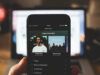Come creare una playlist sul telefono
Da buon appassionato di musica quale sei, trascorri gran parte del tuo tempo libero (e non) con gli auricolari nelle orecchie ad ascoltare i tuoi brani preferiti dallo smartphone. Dato che la tua libreria musicale è particolarmente eterogenea e corposa, però, ti capita spesso di dover “skippare” da una canzone all'altra, interrompendo così la riproduzione alla ricerca di quella giusta e più adatta al “mood” del momento. Di conseguenza, hai deciso di organizzare i contenuti in apposite playlist, ma non sai bene come procedere.
Beh, se le cose stanno così, posso sicuramente aiutarti io a capire come creare una playlist sul telefono: nel corso dei prossimi capitoli, infatti, ti spiegherò proprio in che modo puoi sfruttare le principali piattaforme di streaming musicale allo scopo, o avvalerti di alcune funzionalità presenti nei più noti player compatibili con Android e iPhone/iPad, qualora avessi provveduto a trasferire la tua raccolta musicale sul telefono.
Come potrai verificare tu stesso, le soluzioni alle quali puoi ricorrere sono molteplici e adatte a ogni esigenza, che tu preferisca organizzare brani in streaming o gestire file musicali locali in modo più tradizionale. Ora, però, direi di passare sùbito ai fatti e vedere, passo dopo passo, in che modo puoi impostare la tua prima lista di riproduzione. Ti auguro buona lettura e, naturalmente, buon ascolto!
Indice
Come creare una playlist sul telefono gratis
Sei interessato a capire come creare una playlist sul telefono gratis, avvalendoti di servizi di streaming che prevedono la possibilità di aderire a un piano free? Nessun problema, di seguito ti illustro i passaggi da compiere sulle più popolari piattaforme della categoria.
Come creare una playlist su Spotify dal telefono
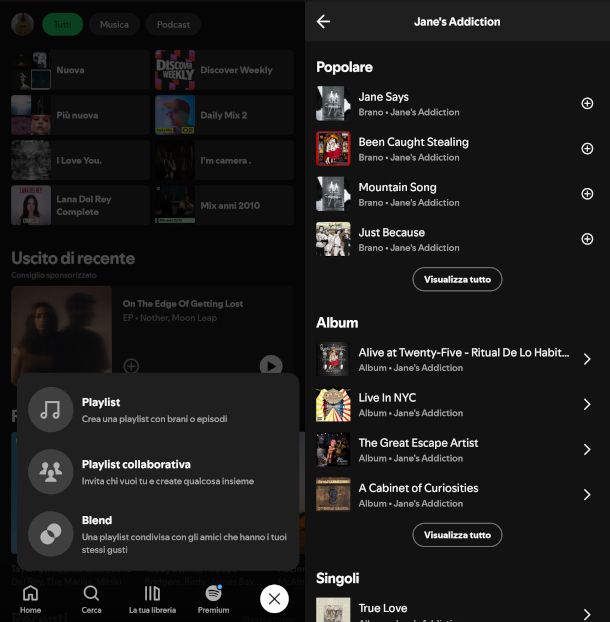
Iniziamo a vedere come creare una playlist su Spotify dal telefono: se possiedi un abbonamento al servizio, sia esso Premium o Free, puoi agevolmente creare una o più liste di riproduzione mediante le relative app per Android e iOS/iPadOS. Ti ricordo, però, che il piano gratuito non permette di scegliere liberamente quale canzone ascoltare, ma esegue una riproduzione casuale dei brani.
Dopo aver aperto l'app in questione e aver eseguito il login con le tue credenziali, premi il pulsante [+] posto in basso a destra e seleziona l'opzione Playlist. In alternativa, puoi anche creare una playlist collaborativa, da condividere con altri utenti ai quali sei collegato, o una playlist Blend, una particolare modalità che genera automaticamente delle liste di riproduzione basate sulle affinità musicali con i tuoi amici.
Se hai scelto la playlist tradizionale, digita il titolo al passaggio successivo e premi il bottone Crea. A seguire, tocca il pulsante Aggiungi a questa playlist e utilizza la funzione di ricerca per individuare i tuoi brani e/o artisti preferiti. Una volta trovata la canzone, sfiora il simbolo [+] posto sulla destra dell'elemento per aggiungerlo alla lista, quindi ripeti l'operazione per inserirne altri.
Dopo aver completato la procedura, potrai comunque aggiungere nuovi brani che scoprirai esplorando l'immenso catalogo del servizio anche in un secondo momento: ti basterà, infatti, sfiorare il simbolo [⋮] presente nella schermata del brano e selezionare dal menu contestuale la voce Aggiungi alla playlist. Se vuoi saperne di più sull'argomento, e capire ad esempio come rendere pubblica o privata la lista, leggi il mio tutorial interamente dedicato a come creare una playlist su Spotify.
Oltre a ciò, ti segnalo la possibilità di aggiungere i brani offline presenti nel tuo catalogo musicale personale abilitando la funzione File locali dalle impostazioni dell'app, come ti spiego nel dettaglio nella mia guida su come caricare musica su Spotify.
Come creare una playlist su Amazon Music dal telefono
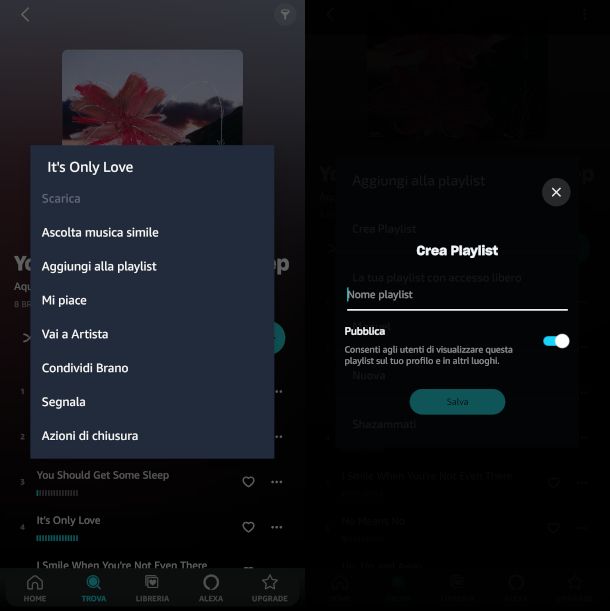
Di seguito ti mostro come creare una playlist su Amazon Music dal telefono, servizio che, come probabilmente già saprai, è fruibile anche gratuitamente con account Amazon (su un catalogo limitato) ed è altresì compreso nel piano Amazon Prime (con accesso a oltre 100 milioni di brani costi a partire da 4,99 euro/mese). In queste modalità, però, non è possibile scegliere quali canzoni ascoltare: tale opzione è disponibile solo con abbonamento Amazon Music Unlimited (con costi a partire da 10,99 euro/mese).
Fatte queste opportune premesse, una volta scaricata la relativa app e dopo aver eseguito il login, per creare una nuova playlist richiama innanzitutto la funzione Trova nel menu principale (in basso) e utilizza il campo di ricerca per individuare il primo brano da aggiungere.
Successivamente, sfiora il simbolo [⋯] corrispondente alla canzone prescelta e seleziona dal menu contestuale la voce Aggiungi alla playlist, dopodiché tocca l'opzione Crea Playlist, assegna un nome al nuovo elemento, scegli se renderla pubblica o meno mediante l'apposito interruttore, e pigia infine il pulsante Salva.
A partire da questo momento, potrai aggiungere nuovi brani alla playlist appena creata seguendo la stessa procedura: dopo aver premuto l'opzione Aggiungi alla playlist, ti basterà semplicemente selezionarla dalla lista che ti verrà mostrata.
Come creare una playlist su YouTube dal telefono
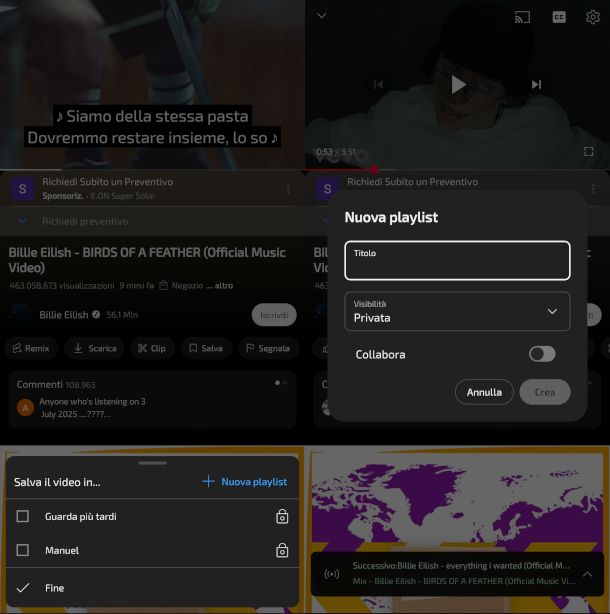
Se ti stai chiedendo come creare una playlist su YouTube dal telefono, considera che la procedura da seguire è sostanzialmente la stessa sia utilizzando l'app ufficiale della piattaforma di condivisione dei video, compatibile con Android e iOS/iPadOS, sia la versione YouTube Music, disponibile anch'essa per Android e iPhone/iPad, interamente dedicata al catalogo musicale del servizio.
In entrambi i casi, inoltre, puoi scegliere liberamente quale brano ascoltare anche nella versione gratuita, intervallati però dalla visualizzazione di annunci pubblicitari. Per evitarlo, puoi attivare il piano YouTube Premium su YouTube (da 13,99 euro al mese) o Music Premium su YouTube Music (da 10,99 euro al mese), avvalendoti di un periodo di prova gratuito come nuovo utente.
Detto ciò, ti consiglio di utilizzare la funzione di ricerca (il simbolo della lente d'ingrandimento) situato in alto a destra nella schermata Home. Dopo aver individuato il brano da ascoltare, avviane la riproduzione e pigia la funzione Salva posta sotto al titolo del video su Android (se non la vedi, scorri da destra verso sinistra la barra dei comandi) o accessibile sfiorando il simbolo [⋮] su iPhone/iPad. A seguire, sfiora la funzione Nuova playlist presente nel pannello appena apertosi e assegna un nome all'elemento.
Arrivato a questo punto, se ti interessa capire come creare una playlist sul proprio canale YouTube, seleziona l'opzione Pubblica nel campo Visibilità (in questo modo altri utenti potranno visualizzarla accedendo al tuo profilo), quindi scegli renderla anche collaborativa mediante l'apposito interruttore, e tocca infine il pulsante Crea.
Potrai poi aggiungere ulteriori brani seguendo la stessa procedura: dopo aver premuto la funzione Salva, dovrai semplicemente selezionare la playlist appena creata dal relativo pannello delle opzioni.
Come creare una playlist musicale sul cellulare con SoundCloud
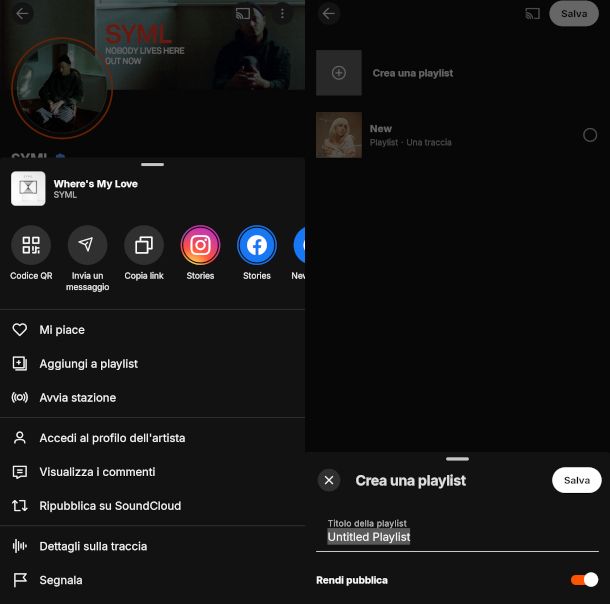
Per concludere, desidero mostrarti come creare una playlist musicale sul cellulare con SoundCloud, altra piattaforma di streaming molto apprezzata per l'originalità e la varietà del suo catalogo, nel quale puoi trovare sia brani di artisti noti, ma anche scoprire nuove canzoni realizzate da musicisti esordienti.
Dopo aver scaricato l'app per dispositivi Android (la trovi anche su store alternativi se il tuo device non ha i servizi Google) e iOS/iPadOS, esegui l'accesso al servizio mediante indirizzo email oppure associando l'account Google, Facebook o Apple. Salta poi la schermata di adesione al piano a pagamento (che prevede costi a partire da 5,99 euro al mese) sfiorando la [X] posta in alto a destra.
Una volta accettati i termini di servizio, consenti all'app di generare notifiche e, non appena visualizzi la schermata principale, recati nella sezione Cerca, situata in basso al centro. Avvia quindi la ricerca di un brano di tuo gradimento tramite il campo collocato in alto e, quando lo trovi, tocca il simbolo [⋮] o [⋯] posto in sua corrispondenza, scegliendo poi l'opzione Aggiungi a playlist dal menu contestuale.
Per concludere, tocca la funzione Crea una playlist, digita il suo nome nel campo Titolo della playlist che compare in basso, scegli se renderla pubblica o meno mediante l'apposito selettore e tocca il pulsante Salva (o Crea una playlist su iPhone/iPad) ivi presente. Ripeti i passaggi appena esposti per aggiungere nuovi brani, scegliendo ovviamente la playlist appena creata come destinazione. Per maggiori informazioni, leggi la mia guida su come funziona SoundCloud.
Come creare una playlist sul cellulare offline
Nel tuo caso, dato che hai già provveduto a trasferire la tua libreria musicale sul dispositivo mobile, sei interessato a scoprire come creare una playlist sul cellulare offline? Ebbene, anche in questo caso puoi fare riferimento a molte app che, oltre a offrire funzionalità di riproduzione, integrano anche strumenti per catalogare i brani in liste di riproduzione personalizzabili. Vediamo di quali si tratta.
VLC (Android/iOS/iPadOS)
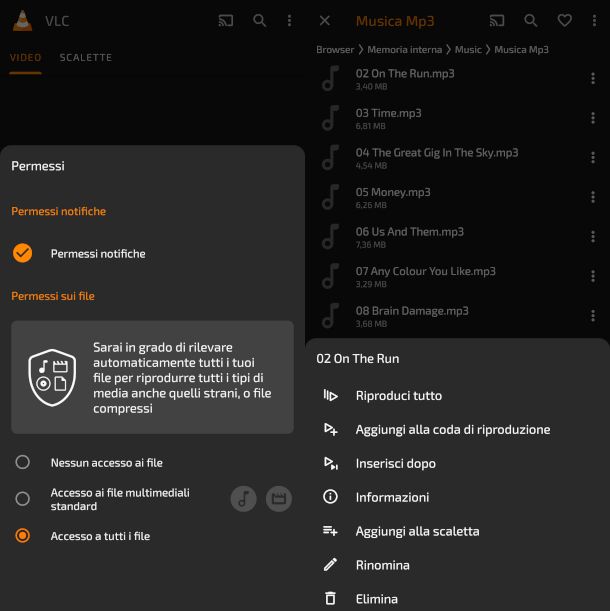
Se ti stai chiedendo come creare una playlist su Android o su iPhone/iPad per l'ascolto offline del tuo catalogo musicale personale, in tal caso ti consiglio di utilizzare VLC, famoso media player open source in grado di riconoscere praticamente tutti i formati audio e completamente gratuito. Puoi scaricarlo rispettivamente da questa sezione del Google Play Store (ma lo trovi anche su store alternativi) e da questa sezione dell'App Store.
Una volta avviata l'app, se utilizzi la versione per Android scorri o salta le schermate di presentazione e concedile i necessari permessi per l'invio di notifiche e l'accesso ai file multimediali presenti nel tuo dispositivo, condizione essenziale per la buona riuscita dell'operazione.
A seguire, recati nella sezione Sfoglia (in basso al centro) e individua la cartella con i file audio locali che intendi riprodurre, quindi sfiora il simbolo [⋮] corrispondente alla prima canzone da aggiungere alla playlist e seleziona dal menu contestuale la voce Aggiungi alla scaletta.
Successivamente, assegna un nome alla playlist e premi il bottone Crea situato a fianco, dopodiché assicurati che sia presente la spunta in corrispondenza dell'elemento appena creato e visibile poco più in basso (altrimenti apponila tu con un tap), quindi tocca il pulsante Salva.
Ripeti l'operazione per tutti gli altri brani di tuo interesse, stavolta selezionando direttamente la scaletta di destinazione. Potrai recuperare la playlist dalla sezione Scalette, collocata in basso a destra.
Su iPhone/iPad, invece, puoi recuperare i file multimediali (che devono esser stati preventivamente trasferiti nella cartella dedicata dell'app) nella sezione Audio. Per aggiungerli a una playlist, tieni premuto sull'icona di una canzone e seleziona dal menu che compare la voce Aggiungi alla scaletta, quindi assegna un titolo all'elemento e pigia il bottone Fine. Ripeti l'operazione con i restanti brani, selezionando la scaletta appena creata.
Musica (iOS/iPadOS)
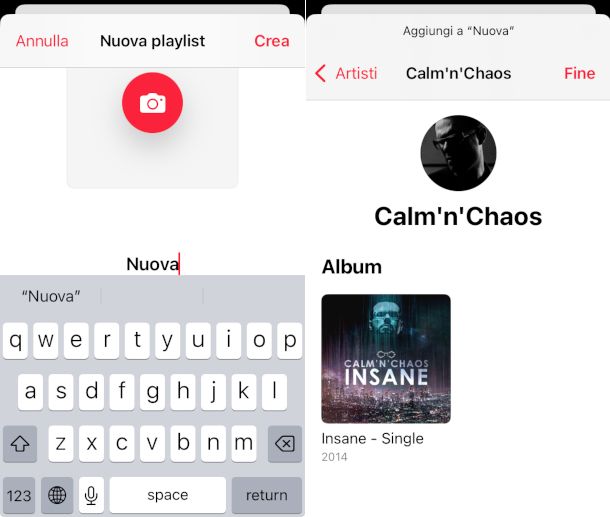
Come dici? Impieghi un dispositivo mobile a marchio Apple e, pertanto, ti stai chiedendo come creare una playlist su iPhone o iPad che possa raggruppare i brani precedentemente caricati in memoria? In tal caso, per cominciare apri l'app Musica preinstallata sul sistema (quella con l'icona della nota musicale) e recati nella scheda Libreria.
Ora, fai tap sulla voce Playlist e, al passaggio successivo, tocca il simbolo [+] collocato in alto, quindi assegna un nome alla lista di riproduzione e pigia la voce Crea posta in alto a destra. A seguire, premi il bottone Aggiungi musica ed esplora la tua libreria musicale tramite le sezioni ivi presenti, ad esempio per artista o genere.
Non appena visualizzi l'elenco delle canzoni, tocca il simbolo [+] corrispondente ai brani che intendi aggiungere. Utilizza la freccia posta in alto a sinistra per tornare indietro e proseguire la navigazione nel tuo catalogo multimediale, ripetendo l'operazione appena descritta per inserire altri contenuti alla lista di riproduzione.
Al termine, sfiora la voce Fine situata in alto a destra per concludere la creazione della playlist. Potrai comunque aggiungere nuovi brani anche in un secondo momento toccando il simbolo [⋯] presente in alto a destra nella schermata dedicata della canzone, pigiando l'opzione Aggiungi a una playlist e selezionando la lista di tuo interesse.
Altre app per creare una playlist su smartphone
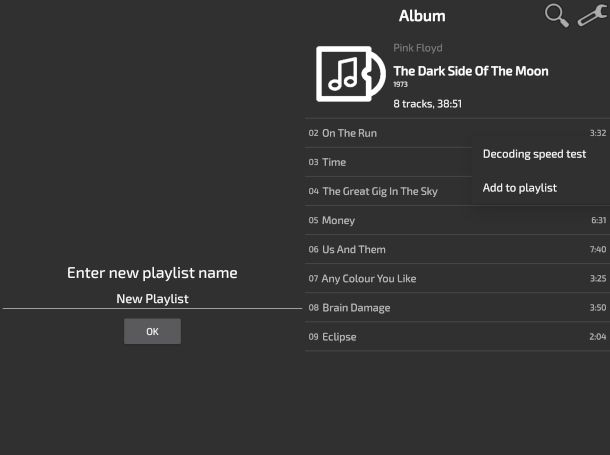
Di seguito ti riporto un elenco con altre app per creare una playlist su smartphone, altrettanto comode, intuitive e dotate di un lettore musicale versatile e funzionale allo scopo.
- foobar2000 (Android/iOS/iPadOS) — storico player multimediale che si distingue per la sua leggerezza e l'essenzialità delle funzioni disponibili. Dopo aver selezionato le cartelle dei file multimediali di riferimento, recati nella sezione Playlists e pigia il pulsante [+] per creare la prima lista di riproduzione. Successivamente, vai alla voce Album della schermata Browse per visualizzare i brani, tieni premuto su uno di essi, tocca l'opzione Add to playlist e seleziona la playlist precedentemente generata.
- Lettore musicale (Android) — app per creare playlist su smartphone sviluppata da InShot e particolarmente ricca di funzionalità. Se cerchi una soluzione completa per migliorare la tua esperienza di ascolto e di organizzazione dei contenuti, ti raccomando di provarla. Oltre a essere particolarmente intuitiva, è di base gratuita (con visualizzazione di annunci in-app poco invasivi che possono essere rimossi acquistando la versione Premium al costo di 7,49 euro una tantum).
- Musicolet (Android) — lettore musicale per Android molto versatile che consente, dopo una semplice procedura iniziale di configurazione, di creare quante playlist si vogliono a partire dalla sezione dedicata dell'app. Permette altresì di accedere a un utile equalizzatore, di impostare uno sleep timer, di gestire tag e molto altro.

Autore
Salvatore Aranzulla
Salvatore Aranzulla è il blogger e divulgatore informatico più letto in Italia. Noto per aver scoperto delle vulnerabilità nei siti di Google e Microsoft. Collabora con riviste di informatica e cura la rubrica tecnologica del quotidiano Il Messaggero. È il fondatore di Aranzulla.it, uno dei trenta siti più visitati d'Italia, nel quale risponde con semplicità a migliaia di dubbi di tipo informatico. Ha pubblicato per Mondadori e Mondadori Informatica.